PPT幻灯片中怎么插入小红旗标记重要内容?
发布时间:2016-12-23 来源:查字典编辑
摘要:有时候做PPT,需要用小红旗来标记一些东西,然而有些人不会。1、打开PPT,在栏下面有一个“形状”按钮,点击它,就会...
有时候做PPT,需要用小红旗来标记一些东西,然而有些人不会。
1、打开PPT,在<开始>栏下面有一个“形状”按钮,点击它,就会如图所示

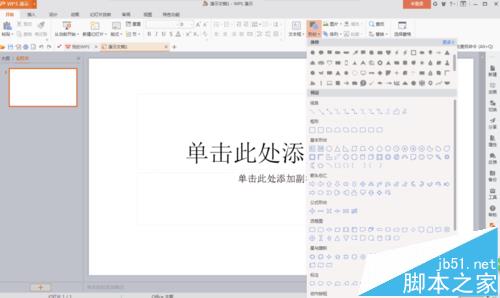
2、在里面,没有要找的小红旗,就点图片里的“更多”,就会跳出一个画面。然后点“在线形状”,在搜索栏输入“旗”,点击搜索,就会出现小旗子的形状。



3、点击小旗子,就会显示已下载,然后随便在PPT里面点一下,小旗子就会出现。


4、但是这个时候,小旗子的颜色不是红色,我们可以把它调为红色,点击“填充 ”,就会出现很多种颜色,选定红色,就可以变成小红旗了。


注意事项:
如果需要其它颜色的话,如法炮制即可。


